Stejně jako v "Photoshopu" odstranit výběr: čtyři způsoby
Přestože program "Photoshop" je nejvícepopulární fotografický editor, ale to nevyvrací skutečnost, že práce s ním není snadný úkol. Při studiu všech vlastností se objeví spousta otázek.
V článku budeme hovořit o tom, jak střílet v "Photoshopu"CS6 výběr určité oblasti. Samozřejmě, tato otázka pro zkušené uživatele se bude zdát nesmyslná, protože tato manipulace je při práci s programem zásadní, ale pokud se člověk právě začal učit základy úpravy fotografií, pak s největší pravděpodobností ani neví.

Před příběhem o tom, jak odstranit ve Photoshopuvýběr, stojí za to říci, že existuje spousta způsobů a všechny se nebudou považovat. V článku se vám bude věnovat nejoblíbenější metody. A samozřejmě se doporučuje přečíst článek na konec, abyste si zvolili metodu pro sebe. A nakonec budeme mluvit o nuáních, které byste mohli narazit.
Odznačení
Takže, níže v seznamu budou prezentovány způsoby, jako v "Photoshop" zrušit výběr. Celkem bude celkem čtyři, ale všechny se budou navzájem značně lišit.
Metoda 1: Klávesové zkratky
Nejjednodušší a nejrychlejší je metoda,což znamená použití klávesových zkratek. To je velmi výhodné, protože tak budete moci výběr odstranit během několika sekund bez použití i myši. Stisknutím kláves CTRL + D zrušte výběr.
Metoda 2: Použijte myš
Pokud kombinace klíče nemůžetenezapomeňte nebo došlo k dalším potížím, můžete výběr také odstranit pomocí myši. Chcete-li to provést, jednoduše stiskněte levé tlačítko mimo hranice výběru (kdekoli). Nicméně stojí za zmínku, protože pokud jste použili "Quick Selection" pro výběr objektu, můžete ho odstranit pouze kliknutím na LMB uvnitř. Nezapomeňte také, že funkce nástroje musí být "Nový výběr".

Metoda 3: pomocí kontextové nabídky

Pokud jste zmatení ve všech nuáncích předchozíhometodu, pak třetí cesta, jako v "Photoshop" odstranit výběr, jste v pohodě. Chcete-li jej implementovat, musíte stisknout pravé tlačítko myši (PCM) uvnitř vybrané oblasti av kontextové nabídce zvolit "Zrušit výběr". Ale i tu byly tuky. Faktem je, že při použití různých nástrojů programu může tato položka menu měnit své pozice, avšak tam bude sto procent.
Metoda 4: přes "výběr"
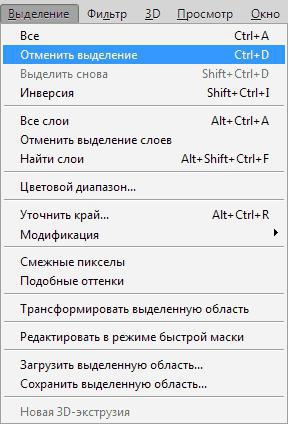
Poslední, čtvrtou cestou je,že budete muset zadat sekci "Výběr". Najdete ji na horním panelu programu. Klikněte na toto tlačítko, než rozbalíte nabídku, ve které chcete odstranit výběr, který chcete kliknout na odpovídající položku - "Zrušit výběr". Jak můžete vidět, má klávesové zkratky CTRL + D.
Nuance
Takže víte čtyři způsoby, jako v "Photoshop" odstranit výběr. Ale, jak bylo uvedeno výše, stojí za zmínku nuance, se kterými se můžete setkat.
První nuance vzniká, pokud vypoužívá nástroj Magic Wand nebo Lasso. Při výběru oblasti s jejich pomocí nemůžete použít druhou metodu, stačí si udělat nový výběr.
Takže i když znáte všechny způsoby odebrání výběru ve Photoshopu, nemůžete to udělat, pokud s ním není povoleno pracovat.








